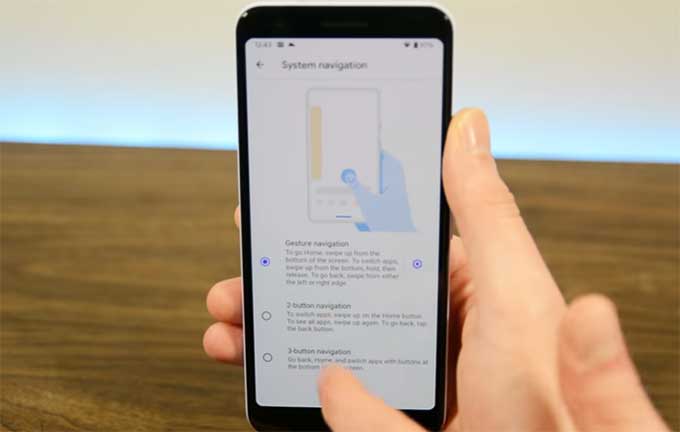Votre téléphone a-t-il été récemment mis à jour avec la nouvelle version d’Android ? Avec le lancement de la dernière version d’Android 10, il y a quelques nouvelles fonctionnalités utiles et intéressantes que vous voudrez peut être apprendre à utiliser.
Certaines nouvelles fonctions, comme le mode Focus, peuvent vous rendre plus productif, tandis que d’autres, comme le dark mode ou mode sombre, vous permettent de personnaliser l’apparence de votre téléphone.
Comment activer le mode sombre
Le mode sombre est l’un des ajouts majeurs sur Android 10, il est donc logique qu’il soit facile à activer. Il suffit de se rendre dans Paramètres > Luminosité et affichage > Mode sombre et de l’activer. Il est parfait pour une utilisation de nuit, car il réduit les chances que vous soyez ébloui par un écran lumineux. Le mode sombre réduit la fatigue des yeux. Ensuite, la lumière ne va pas trop gêner votre entourage car la source lumineuse est plus réduite. Il est plus aisé de lire un texte blanc sur fond noir quand on est dans la pénombre. Enfin, les économies sur la batterie sont considérables. car l’appareil a besoin de moins de puissance pour éclairer l’écran.
Saviez-vous que vous pouvez également modifier les styles d’icônes, les polices et les couleurs dans Android 10 ? Plusieurs thèmes différents sont disponibles, et vous les trouverez dans Paramètres > Affichage > Styles et fonds d’écran. Vous pouvez choisir parmi les quatre thèmes prédéfinis, ou créer le vôtre en choisissant parmi les polices et les styles d’icônes disponibles.
Comment utiliser le mode Focus
Le mode Focus est le moyen qu’utilise Android 10 pour vous empêcher d’être distrait par les diverses notifications des applications. Si vous l’activez, les applications distrayantes que vous avez désignées seront bloquées pendant que le mode est actif, ce qui vous laisse assez libre pour vous concentrer.
Vous trouverez ce mode dans Réglages/Outils d’aide sociale numériques et les parents/mode Focus. Une fois que vous avez ouvert le mode Focus, vous pouvez ajouter ou supprimer des applications dans la liste noire, pour les activer il suffit d’appuyer sur le bouton Activer maintenant. Vous pouvez également ajouter le Mode Focus à vos Réglages rapides sous la teinte de votre notification.
Android 9.0 Pie a introduit un système de navigation par gestes, mais Google n’en était manifestement pas satisfait, puisqu’il en a lancé un nouveau dans Android 10. La navigation par gestes est facile une fois que vous prenez l’habitude de le faire. Pour essayer le nouveau système de navigation par gestes, procédez comme suit :
- Allez dans Paramètres, puis Système
- Tapez sur Gestes, puis sur Navigation système.
- Vous pourrez choisir entre les trois différentes options disponibles pour les utilisateurs d’Android 10; sélectionnez Navigation gestuelle
- Vous pouvez également régler la sensibilité en appuyant sur l’icône réglages à droite.
Comment modifier les autorisations d’une application
L’un des plus grands changements apportés à Android 10 n’était pas une nouvelle fonctionnalité, mais un resserrement du système de permissions d’Android. Android 10 comprend une zone dédiée où vous pouvez voir quelles applications ont accès à quelles autorisations et effectuer des modifications facilement.
- Ouvrez l’application Paramètres.
- Appuyez sur Applications.
- Appuyez sur l’application à modifier. Si elle n’est pas affichée, appuyez sur Afficher toutes les applications ou gestionnaire des applications.
- Appuyez sur Autorisations.
- Vous pouvez accorder ou refuser des autorisations pour l’application.
- Appuyez dessus, puis sélectionnez Autoriser ou Refuser.
Les données de localisation sont l’une des permissions les plus personnelles que vous pouvez accorder à une application, et Google a prévu un nouveau niveau de permission uniquement pour les données de localisation. Rendez-vous dans Paramètres > Confidentialité > Gestionnaire de permissions > Localisation, pour trouver une application et la paramétrer sur Autoriser uniquement pendant l’utilisation de l’application afin de l’empêcher d’accéder à votre localisation en arrière-plan.
Comment partager des détails Wi-Fi avec un code QR
Vous pouvez facilement partager votre connexion Wi-Fi avec un ami. Android 10 contient un outil qui transforme une connexion Wi-Fi en un code QR, qui peut être scanné par le téléphone d’un ami. Il suffit de scanner le code pour qu’il puisse se connecter à votre réseau Wi-Fi. Vous trouverez cet outil pratique sous Paramètres > Connexions > Wi-Fi, où vous pouvez sélectionner la connexion Wi-Fi que vous souhaitez partager. Appuyez ensuite sur le bouton Partager, confirmez avec votre empreinte digitale, votre scanner facial ou votre mot de passe, et votre code QR unique apparaîtra.
Comment modifier les paramètres de rotation de l’écran
Vous ne voulez pas toujours un écran qui tourne automatiquement. Par exemple, si vous naviguez sur Instagram en étant allongé sur le côté, vous ne voulez pas que l’écran bascule soudainement en mode paysage. Heureusement, vous pouvez désactiver la rotation automatique en allant dans Paramètres > Affichage > Avancé. Vous trouverez l’option Rotation automatique Appuyez dessus pour l’activer ou le désactiver. Vous trouverez également l’option de désactivation dans vos réglages rapides, auxquels vous pouvez accéder en tirant sur la nuance de notification.